
Windows 11の自動更新を無効化します。
グループポリシーエディタを起動する!
グループポリシーエディタを起動します。
自動更新の設定を無効化する!
コンピュータの構成→管理用テンプレート→Windowsコンポーネント→Windows Updateを表示し、「自動更新を構成する」を選択します。
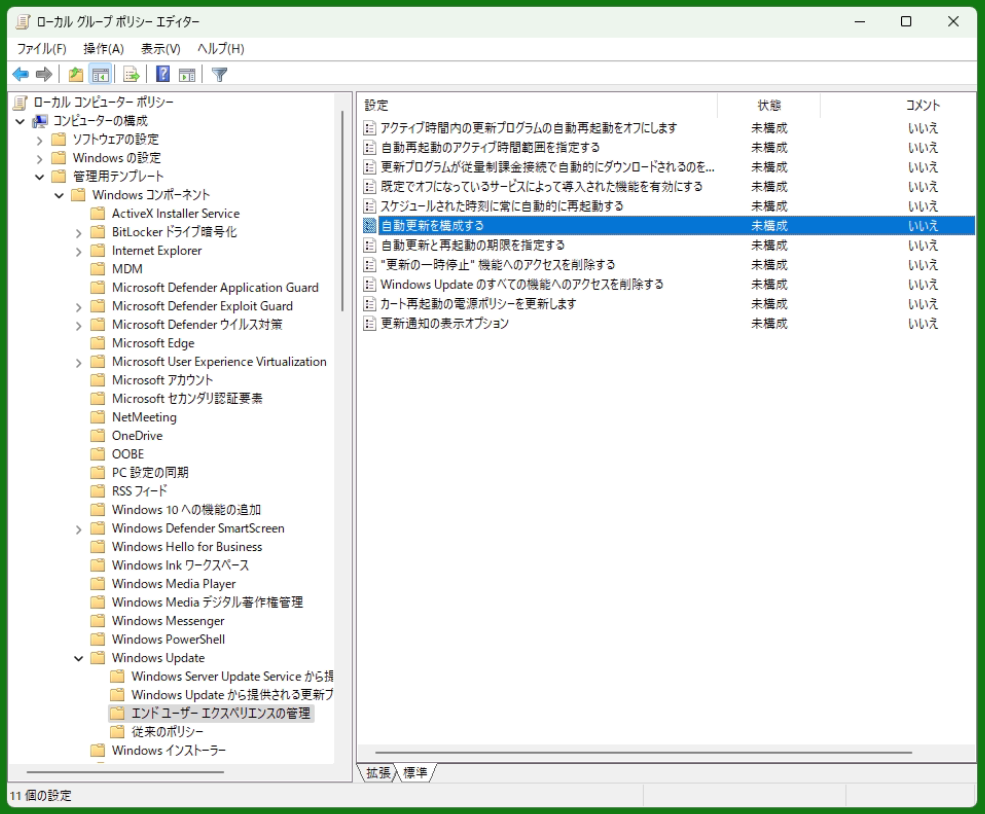
「無効」に設定します。
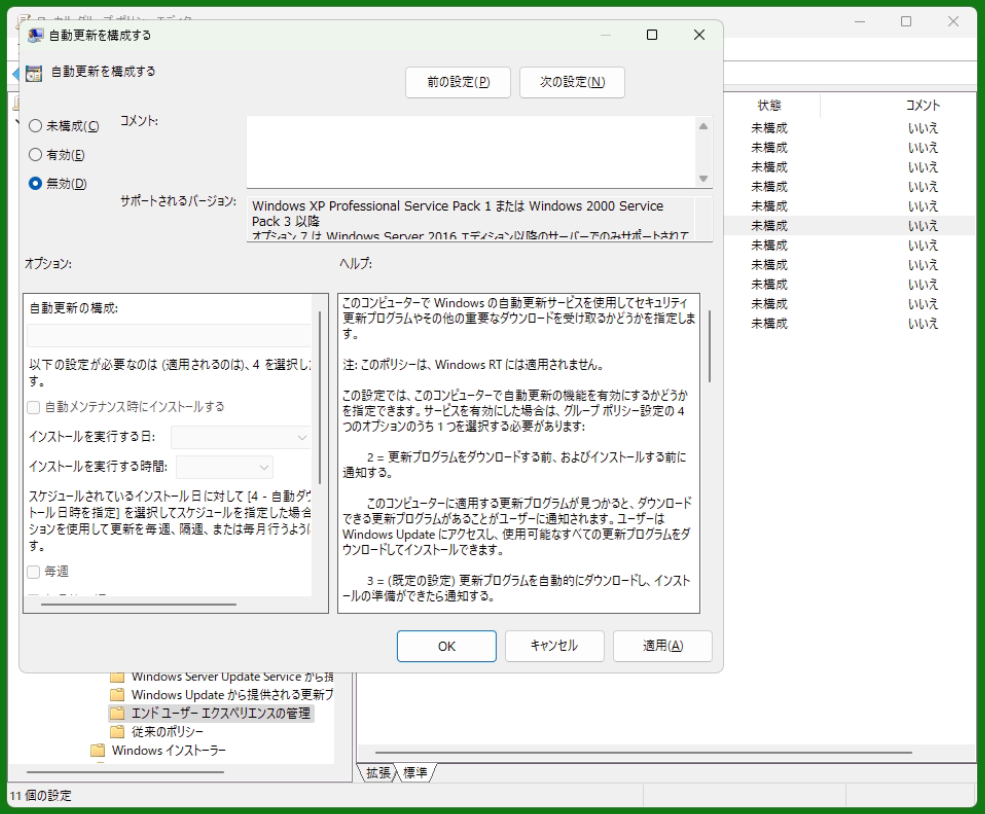
グループポリシーエディタでは、以下のように表示されます。
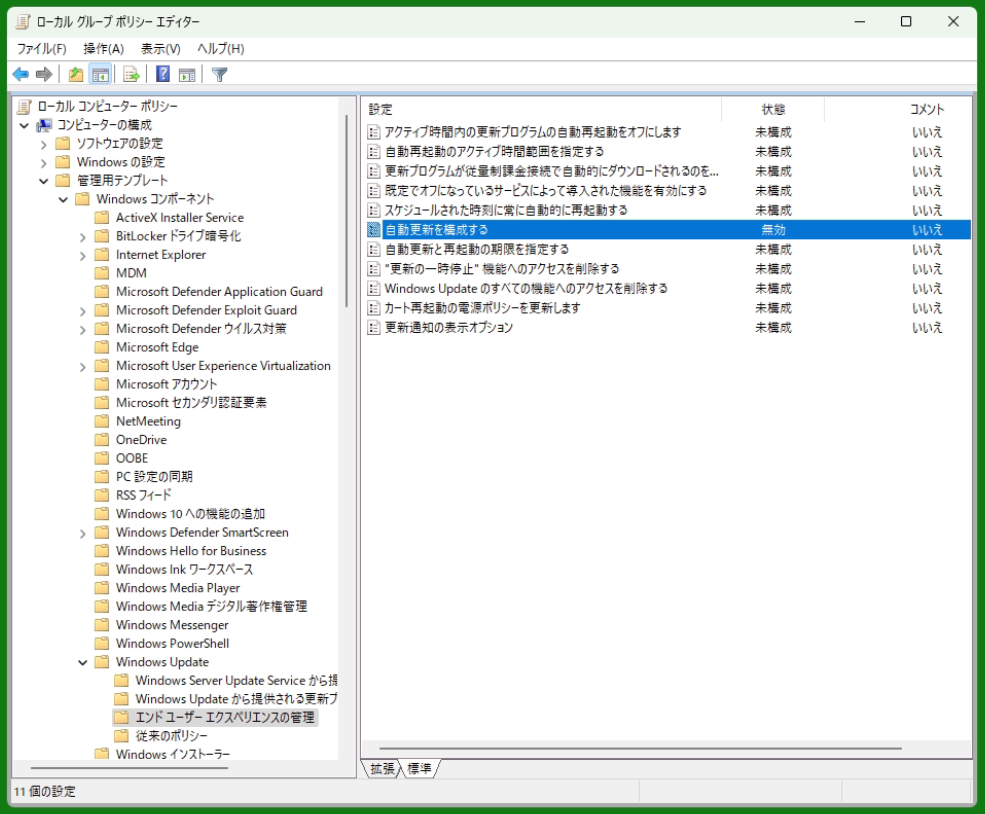
おわりに
Windows 11の更新を手動で行う場合は、本手順で自動更新を無効化します。
関連記事

Windows 11の自動更新を無効化します。
グループポリシーエディタを起動します。
コンピュータの構成→管理用テンプレート→Windowsコンポーネント→Windows Updateを表示し、「自動更新を構成する」を選択します。
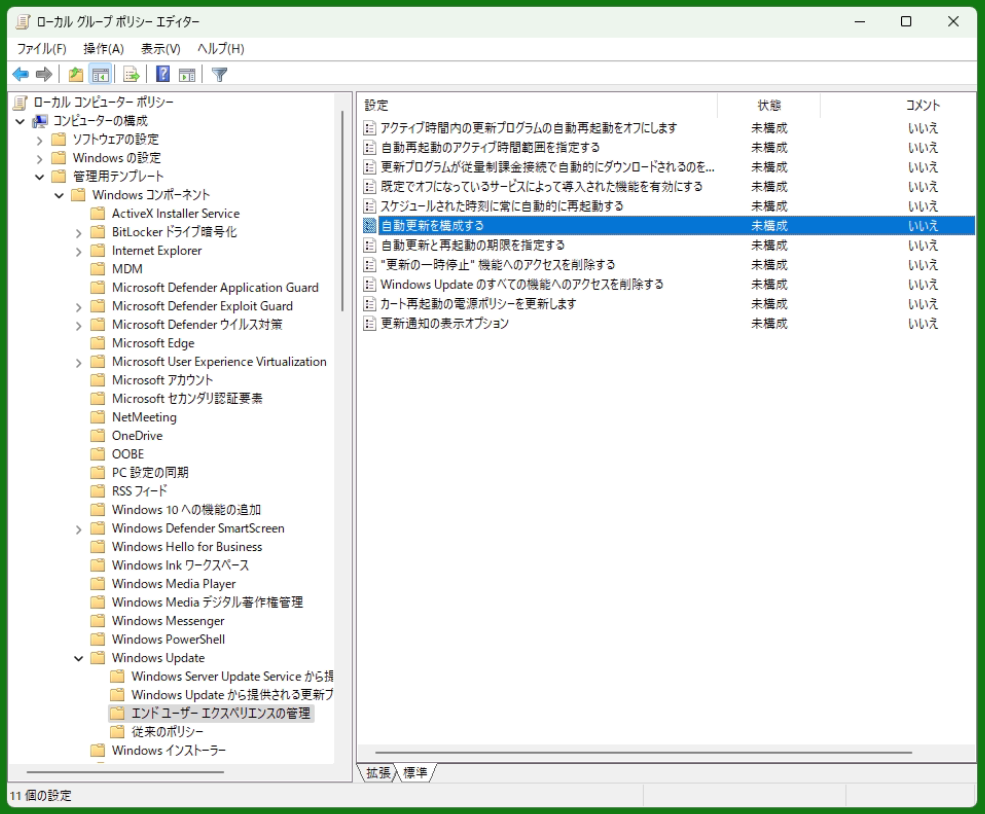
「無効」に設定します。
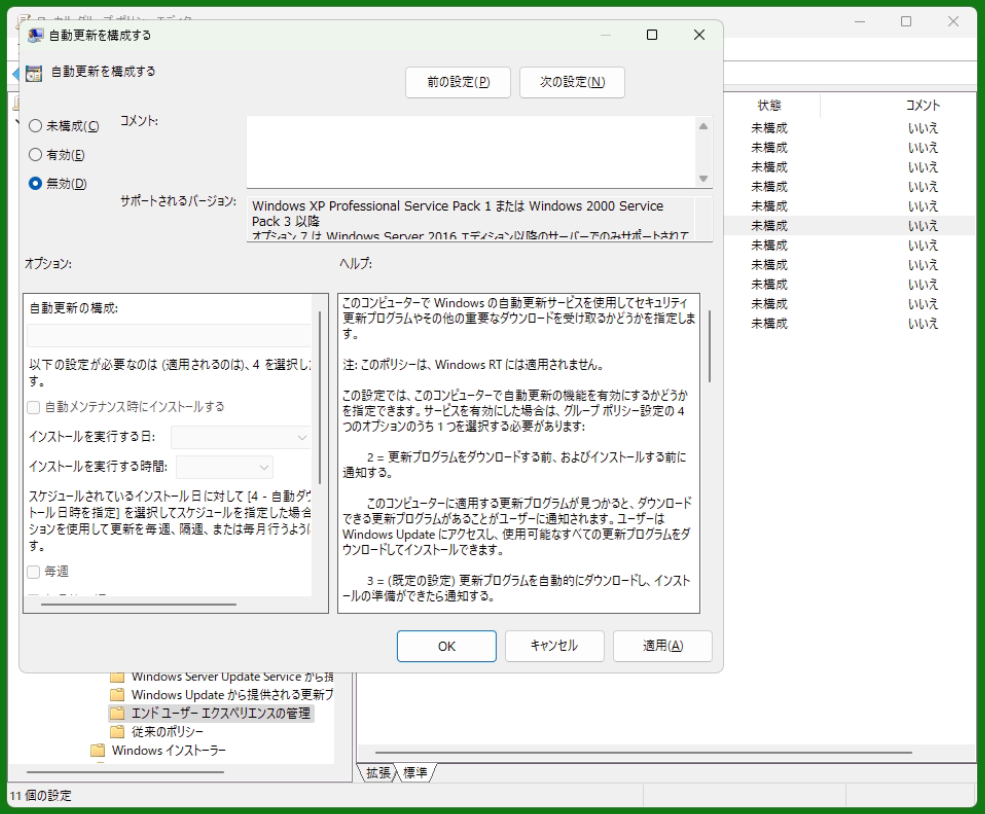
グループポリシーエディタでは、以下のように表示されます。
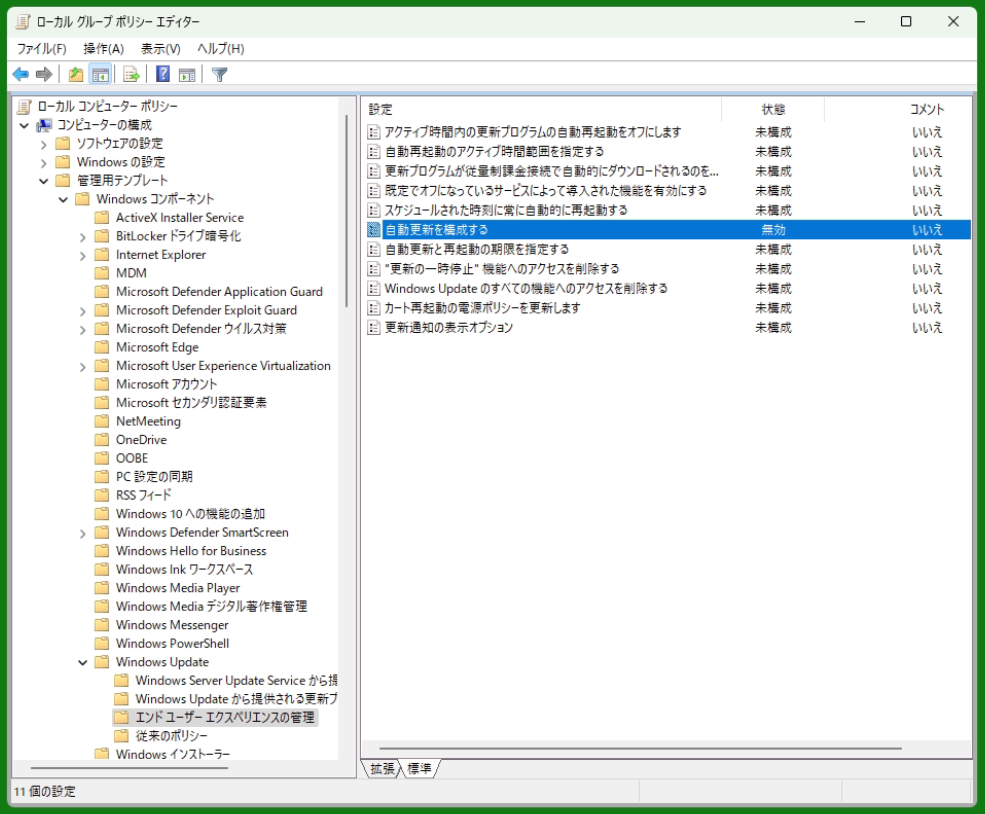
Windows 11の更新を手動で行う場合は、本手順で自動更新を無効化します。
 【記事一覧】Windows 11を使いこなす!
【記事一覧】Windows 11を使いこなす!2023-04-19
 Windows 11の評価版をインストールする!
Windows 11の評価版をインストールする!2023-04-19
 Windows 11のタスクバーのアイコンを左揃えに変更する!
Windows 11のタスクバーのアイコンを左揃えに変更する!2023-04-24
 Windows 11のタスクバーの位置が変更できない!
Windows 11のタスクバーの位置が変更できない!2023-04-24
 Windows 11の背景をシンプルな「単色」に変更する!
Windows 11の背景をシンプルな「単色」に変更する!2023-04-24
 Windows 11でディスク使用率を容易に確認する!
Windows 11でディスク使用率を容易に確認する!2023-04-26
 Windows 11でリソースの使用率を容易に確認する!(タスクマネージャ)
Windows 11でリソースの使用率を容易に確認する!(タスクマネージャ)2023-04-26
 Windows 11でカット&ペースト関連のメニューが変更になった!
Windows 11でカット&ペースト関連のメニューが変更になった!2023-04-26
 Windows 11の特徴をまとめる!
Windows 11の特徴をまとめる!2023-04-27
 Windows 11のスタートメニューの表示構造が変更になった!
Windows 11のスタートメニューの表示構造が変更になった!2023-04-27
 Windows 11でファイルの拡張子を表示する!
Windows 11でファイルの拡張子を表示する!2023-04-28
 Windows 11でウィンドウをタイル状に並べる!(ウィンドウのスナップ)
Windows 11でウィンドウをタイル状に並べる!(ウィンドウのスナップ)2023-04-28
 Windows 11でスタートメニューを使用してサインアウトする!
Windows 11でスタートメニューを使用してサインアウトする!2023-04-29
 Windows 11でスタートメニューからシャットダウンする!
Windows 11でスタートメニューからシャットダウンする!2023-04-29
 Windows 11で「Ctrl-Alt-Del」のキー操作でサインアウトする!
Windows 11で「Ctrl-Alt-Del」のキー操作でサインアウトする!2023-04-29
